Page 1
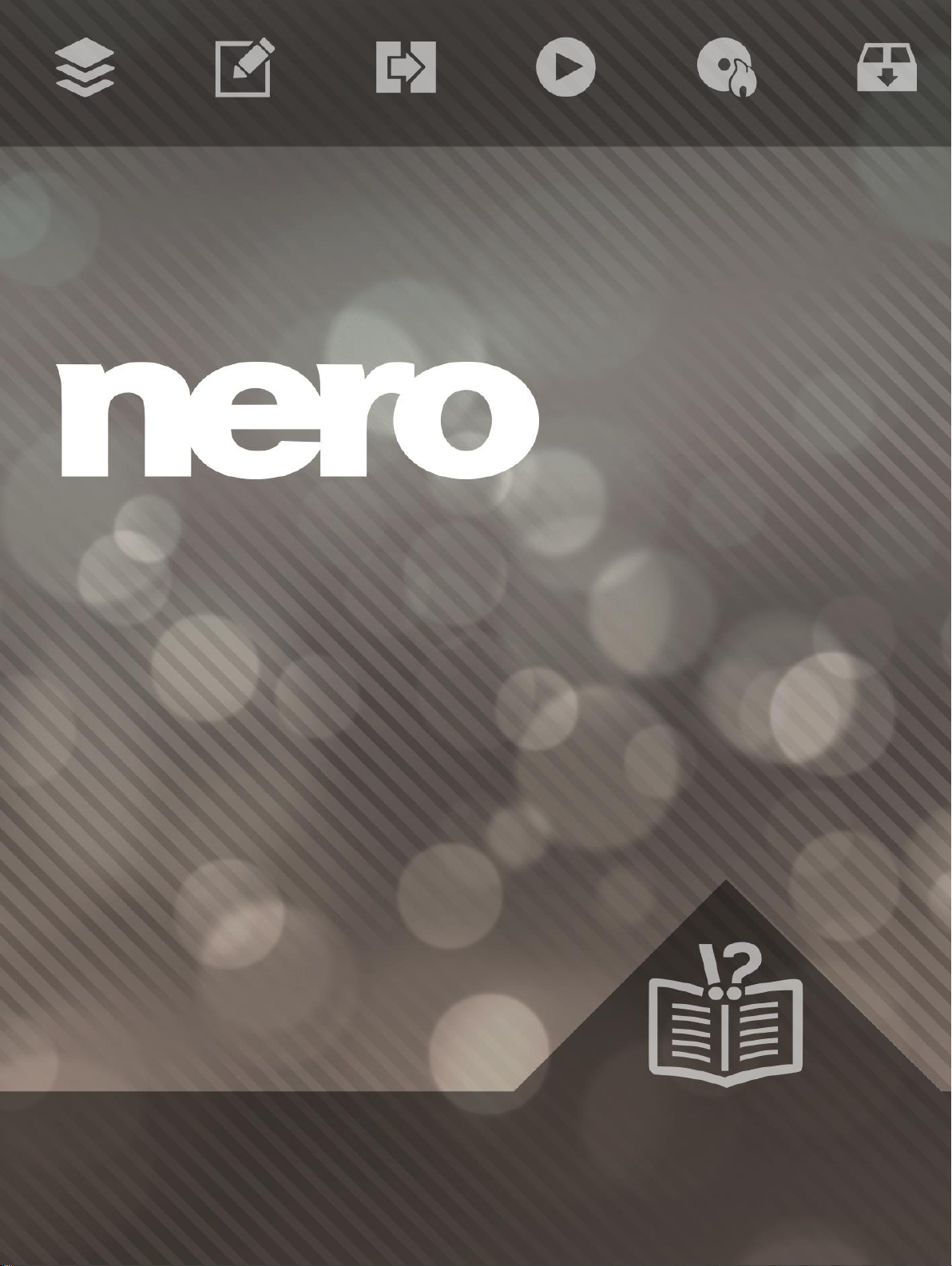
Page 2
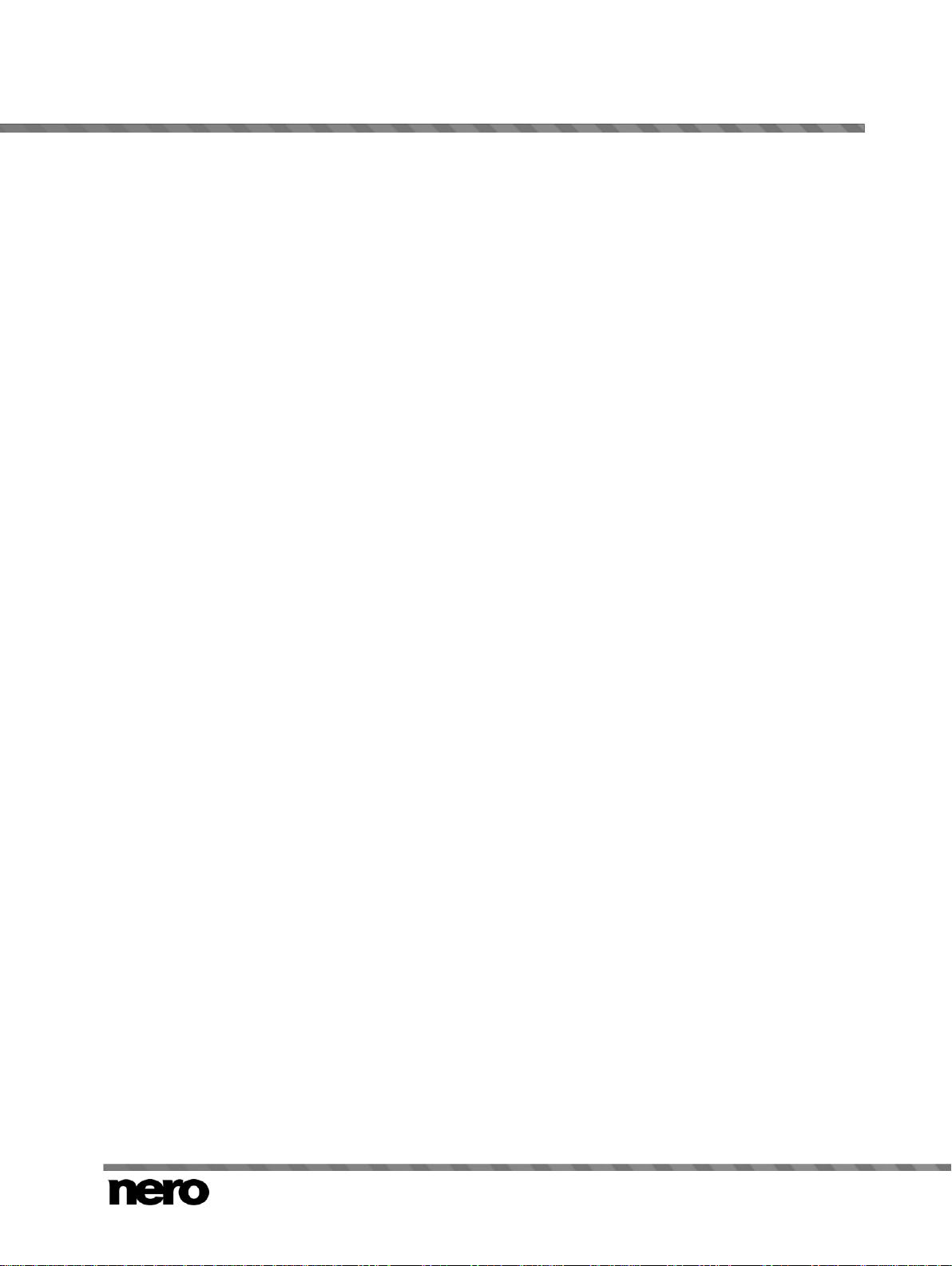
Nero ControlCenter
2
Información sobre copyright y marcas comerciales
Este documento y todo su contenido está protegido por las leyes de copyright internacional así como por los derechos de la
propiedad intelectual y están sujetos a ellos, y son propiedad de Nero AG y sus empresas subsidiarias, filiales o cedentes de
licencias. Reservados todos los derechos. Queda prohibido reproducir, transmitir o transcribir cualquier parte de este documento sin
la autorización expresa y por escrito de Nero AG. Todos los nombres de marcas, las marcas comerciales o marcas de servicio son
propiedad de sus respectivos propietarios. Las marcas comerciales mencionadas aparecen únicamente con fines informativos. Nero
AG rechaza cualquier reclamación que trascienda las cláusulas de los derechos de garantía. Nero AG no asume responsabilidad
alguna por la corrección del contenido de este documento. El contenido del software suministrado, así como del documento, puede
sufrir modificaciones sin previo aviso. Algunas aplicaciones de los paquetes Nero precisan tecnologías desarrolladas por terceros
fabricantes. Para poder disponer de acceso ilimitado de la funcionalidad correspondiente, es necesario activar dichas tecnologías
en línea (de forma gratuita) o mediante el envío de un fax para la activación. Nero se encargará de facilitar los datos necesarios
para activar las tecnologías con licencia de terceros para su uso con el producto. Por ello, es necesario disponer de conexión a
internet o de un dispositivo de fax.
A menos que sea el propietario de los derechos de copyright o tenga autorización del propietario de los derechos de copyright, toda
copia, reproducción, modificación o distribución del material protegido por las leyes de copyright supondrá una infracción de las
leyes nacionales e internacionales de copyright, y estará sujeta a una indemnización por daños y perjuicios. Si no está seguro de
cuáles son sus derechos, póngase en contacto con su asesor jurídico.
Copyright © 2014 Nero AG y sus otorgantes de licencias. Reservados todos los derechos.
Nero, Nero BackItUp, Nero Digital, Nero Simply Enjoy, Nero SmoothPlay, Nero StartSmart, Nero Surround, Burn-At-Once,
LayerMagic, Liquid Media, SecurDisc, the SecurDisc Logo, Superresolution, UltraBuffer, Nero Burning ROM, Nero Express, Nero
BurnRights, Nero ControlCenter, Nero CoverDesigner, Nero Blu-ray Player, Nero WaveEditor, Nero SoundTrax, Nero BurnRights,
Nero SoundTrax, Nero BackItUp, Nero Video, Nero Recode, SecurDisc Viewer, Nero RescueAgent, Nero AirBurn, Nero MediaHome
Receiver, Nero Disc to Device, Nero MediaBrowser, Nero MediaHome, NeroKwik, Nero MediaHome WiFi Sync, Nero
MediaHomeUnlimited, Nero MediaHome Burning, Nero MediaHome Playback, Nero MediaHome DVD Pack, Nero MediaHome
Sync, Nero MediaHome Streaming, Nero MediaHome HD Burn, Nero MediaHome Faces, Nero MediaHome Play to TV and Nero
Themes son marcas comerciales o marcas comerciales registradas de Nero AG según el derecho consuetudinario.
Algunas partes del Software utilizan las tecnologías de Windows Media de Microsoft. Copyright © 1999-2002. Microsoft Corporation.
Reservados todos los derechos.
Este producto contiene partes de código de imágenes propiedad de Pegasus Software LLC, Tampa, FL.
Gracenote, CDDB, MusicID, MediaVOCS, el logotipo de Gracenote y el eslogan "Powered by Gracenote" son marcas comerciales o
marcas comerciales registradas de Gracenote en Estados Unidos u otros países.
Fabricado con licencia de Dolby Laboratories. Dolby, Pro Logic y el símbolo de doble D son marcas comerciales registradas de
Dolby Laboratories, Inc. Trabajos sin publicar confidenciales. Copyright 2011 Dolby Laboratories. Reservados todos los derechos.
AVCHD y el logotipo de AVCHD, AVCHD Lite y el logotipo de AVCHD Lite son marcas comerciales de Panasonic Corporation y
Sony Corporation.
Facebook es una marca comercial registrada de Facebook, Inc.
Yahoo! y Flickr son marcas comerciales registradas de Yahoo! Inc.
My Space es una marca comercial de MySpace, Inc.
Google, Android y YouTube son marcas comerciales de Google, Inc.
El robot de Android se reproduce o modifica a partir de trabajo creado y compartido por Google y se utiliza en base a las
condiciones descritas en la licencia de atribución Creative Commons 3.0.
Apple, Apple TV, iTunes, iTunes Store, iPad, iPod, iPod touch, iPhone, Mac y QuickTime son marcas comerciales de Apple Inc.,
registradas en Estados Unidos y otros países.
IOS es una marca comercial o marca comercial registrada de Cisco en los EE. UU. y se utiliza por Apple bajo licencia.
Blu-ray Disc, Blu-ray, Blu-ray 3D, BD-Live, BONUSVIEW, BDXL, AVCREC y los logotipos son marcas comerciales de Blu-ray Disc
Association.
El logotipo de DVD es una marca comercial de Format/Logo Licensing Corp registrada en EE. UU., Japón y otros países.
Bluetooth es una marca de Bluetooth SIG, Inc.
El logotipo de USB es una marca de Universal Serial Bus Implementers Corporation.
ActiveX, ActiveSync, Aero, Authenticode, Bing, DirectX, DirectShow, Internet Explorer, Microsoft, MSN, Outlook, Windows, Windows
Mail, Windows Media, Windows Media Player, Windows Mobile, Windows.NET, Windows Server, Windows Vista, Windows XP,
Windows 7, Xbox, Xbox 360, PowerPoint, Silverlight, el logotipo de Silverlight, Visual C++, el botón de inicio de Windows Vista y el
logotipo de Windows son marcas o marcas registradas de Microsoft Corporation en los Estados Unidos y en otros países.
FaceVACS y Cognitec son marcas comerciales registradas o marcas comerciales de Cognitec Systems GmbH.
DivX y DivX Certified son marcas comerciales registradas de DivX, Inc.
DVB es una marca comercial registrada de DVB Project.
NVIDIA, GeForce, ForceWare y CUDA son marcas o marcas registradas de NVIDIA.
Sony, Memory Stick, PlayStation y PSP son marcas o marcas registradas de Sony Corporation.
HDV es una marca de Sony Corporation y Victor Company of Japan, Limited (JVC).
3GPP es una marca comercial de European Telecommunications Standards Institute (ETSI).
Adobe, Acrobat, Reader, Premiere, AIR y Flash son marcas comerciales o marcas comerciales registradas de Adobe Systems,
Incorporated.
AMD Athlon, AMD Opteron, AMD Sempron, AMD Turion, ATI Catalyst, ATI Radeon, ATI, Remote Wonder y TV Wonder son marcas
o marcas registradas de Advanced Micro Devices, Inc.
Page 3
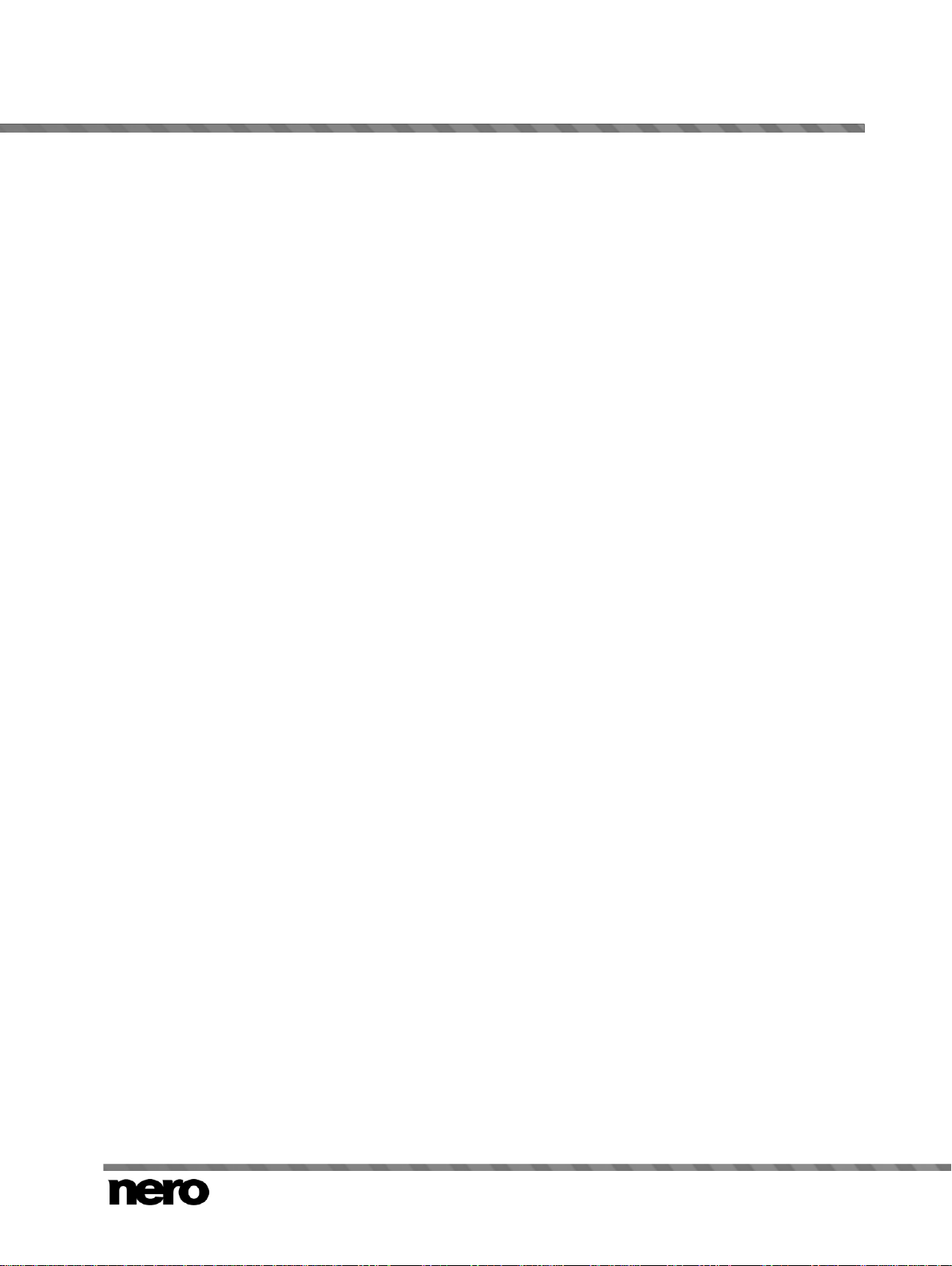
Nero ControlCenter
3
Linux es una marca registrada de Linus Torvalds.
CompactFlash es una marca comercial registrada de SanDisk Corporation.
UPnP es una marca registrada de UPnP Implementers Corporation.
Ask y Ask.com son marcas comerciales registradas de IAC Search & Media.
IEEE es una marca registrada de The Institute of Electrical and Electronics Engineers, Inc.
Philips es una marca registrada de Koninklijke Philips Electronics.N.V.
InstallShield es una marca registrada de Macrovision Corporation.
Unicode es una marca registrada de Unicode, Inc.
Check Point es una marca registrada de Check Point Software Technologies Ltd.
Labelflash es una marca comercial de Yamaha Corporation.
LightScribe es una marca comercial registrada de Hewlett-Packard Development Company, L.P.
Intel, Intel Media SDK, Intel Core, Intel XScale y Pentium son marcas o marcas registradas de Intel Corporation en EE. UU. u otros
países.
MP3 SURROUND, MP3PRO y sus logotipos son marcas comerciales de Thomson S.A.
Este producto se suministra con protección de patentes de los EE. UU. y otros países cuya titularidad y licencias corresponden a
AT&T Corp.
Otros nombres de marcas y productos pueden ser marcas comerciales de sus respectivos propietarios y no denotan afiliación con
estos, así como tampoco el patrocinio o refrendo por su parte. Otros nombres de marcas y productos pueden ser marcas
comerciales de sus respectivos propietarios y no denotan afiliación con estos, así como tampoco el patrocinio o refrendo por su
parte.
Nero AG se reserva el derecho de cambiar las especificaciones sin previo aviso. La utilización de este producto queda sujeta a la
aceptación del contrato de licencia de usuario final tras la instalación del software. www.nero.com
Nero AG, Rueppurrer Str. 1a, 76137 Karlsruhe, Alemania.
Copyright © 2014 Nero AG y sus otorgantes de licencias. Reservados todos los derechos.
Page 4
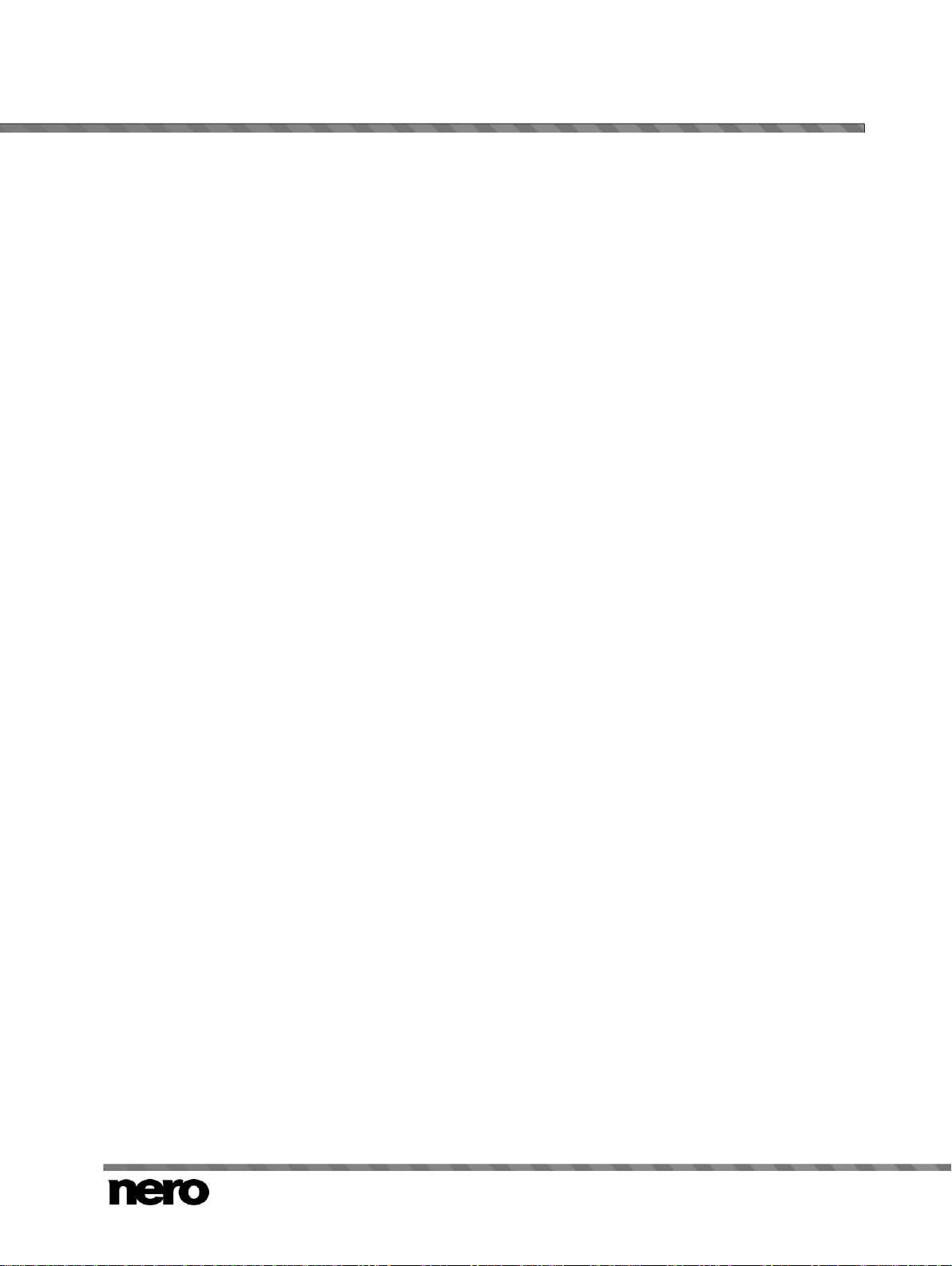
Nero ControlCenter
4
Contenido
1
Inicio correcto
5
1.1
Acerca del manual
5
1.2
Sobre Nero ControlCenter
5
1.3
Requisitos del sistema
6
1.4
Inicio del programa
6
2
Descripción general
7
3
Números de serie
8
3.1
Añadir o eliminar un número de serie
9
4
Actualizar
12
4.1
Actualización de un producto de Nero
12
5
Opciones en línea
14
6
Idioma
16
7
Índice
17
8
Información de contacto
18
Contenido
Page 5
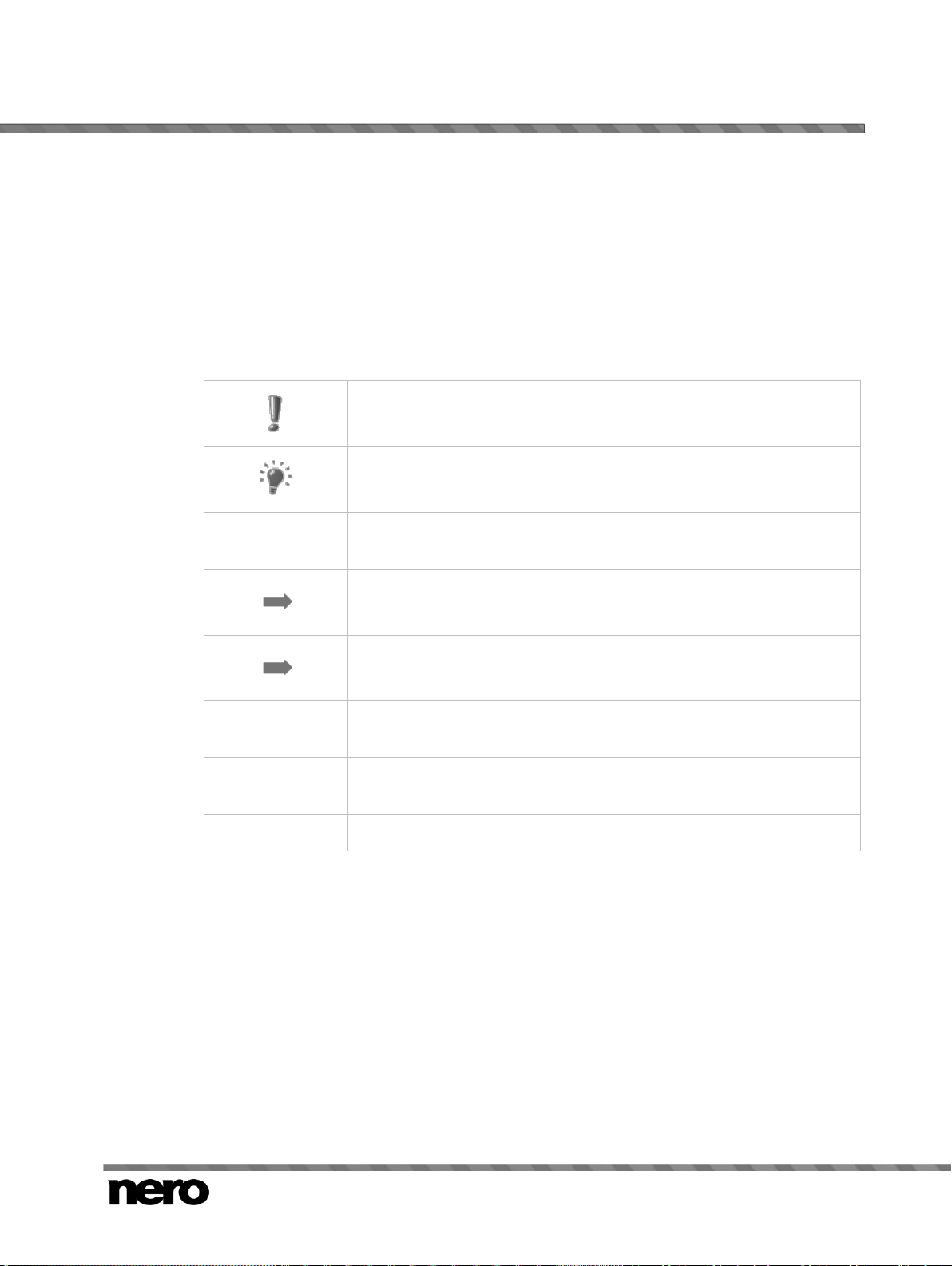
Nero ControlCenter
5
1 Inicio correcto
Indica advertencias, condiciones previas o instrucciones que hay que
seguir estrictamente.
Indica información adicional o sugerencias.
1. Inicie...
Un número al principio de una frase indica que se debe realizar una
acción. Realice las acciones en el orden indicado.
Indica un resultado intermedio.
Indica un resultado.
Aceptar
Indica pasajes de texto o botones que aparecen en la interfaz del
programa. Aparecen en negrita.
(véase...)
Indican referencias a otros capítulos. Se ejecutan como vínculos y se
muestran en rojo y con subrayado.
[…]
Indica accesos directos del teclado para introducir comandos.
1.1 Acerca del manual
Este manual está dirigido a todos aquellos usuarios que deseen aprender a utilizar Nero
ControlCenter. Está basado en procesos y explica paso a paso cómo alcanzar objetivos
concretos.
Para sacar el máximo partido de esta documentación, es conveniente conocer las siguientes
convenciones:
Inicio correcto
1.2 Sobre Nero ControlCenter
Con Nero ControlCenter puede gestionar los números de serie, las actualizaciones, los
ajustes de actualización, las opciones en línea y el idioma de la interfaz de sus productos
Nero. Podrá agregar o eliminar números de serie y buscar actualizaciones nuevas para sus
productos Nero. Nero ControlCenter también le permite definir varios parámetros relativos al
comportamiento de la conexión en línea de sus productos Nero.
Page 6
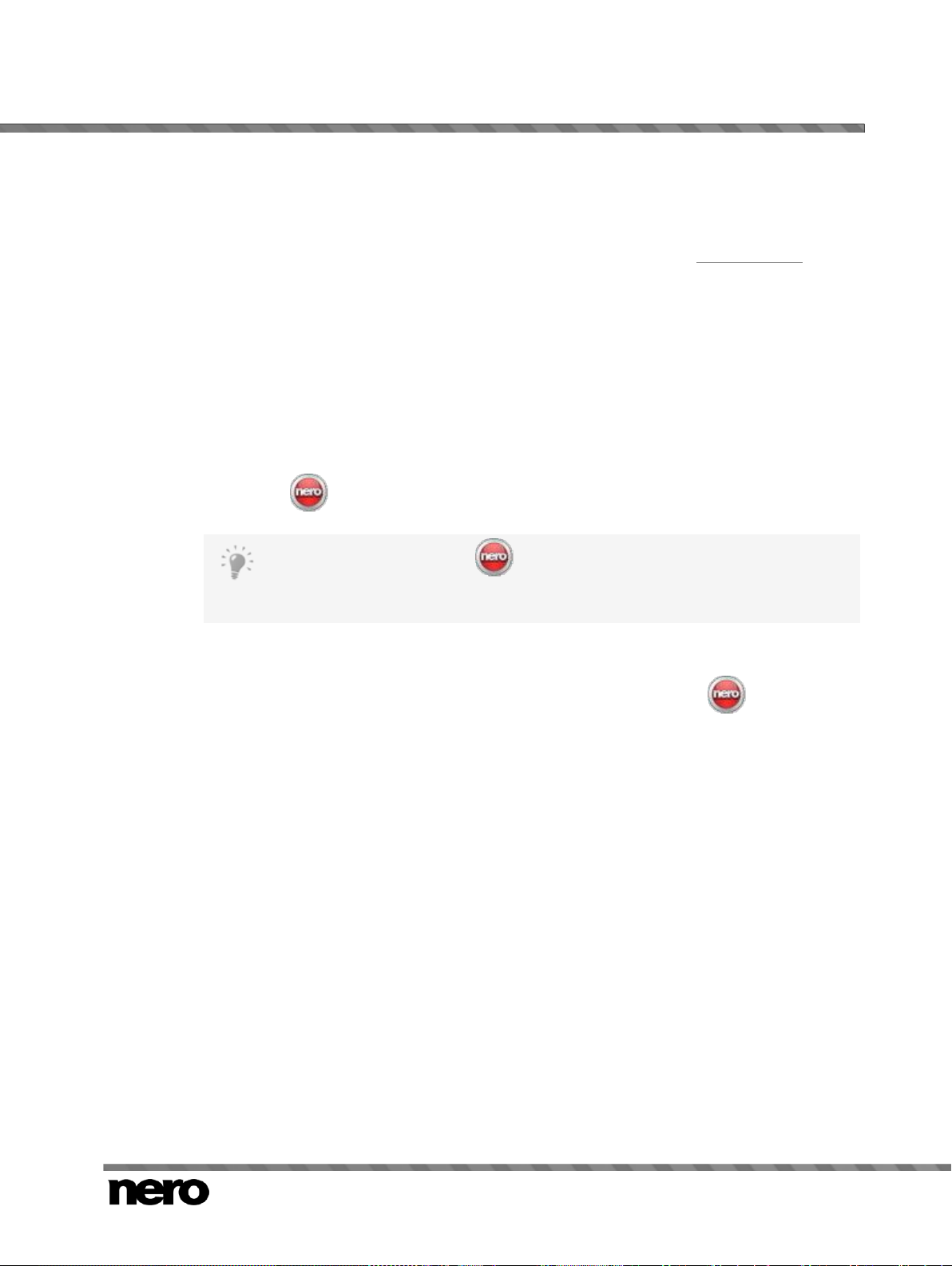
Nero ControlCenter
6
1.3 Requisitos del sistema
El lanzador de aplicaciones Nero 2015 ofrece un acceso sencillo a las
aplicaciones de Nero, información sobre los casos de uso principales y vínculos a
tutoriales y a otros sitios web interesantes de Nero.
Nero ControlCenter forma parte del producto de Nero que ha instalado. Los requisitos del
sistema no varían. Se pueden encontrar requisitos detallados del sistema de éste y de los
demás productos de Nero en la sección Soporte de nuestro sitio web www.nero.com.
1.4 Inicio del programa
Hay varias formas de abrir Nero ControlCenter, dependiendo de varios factores, como el
producto que ha instalado y el sistema operativo que está utilizando.
En Windows 7 o versiones anteriores de Windows, puede abrir Nero ControlCenter de
las siguientes formas:
Inicio (el icono de inicio) > (Todos los) Programas > Nero > Nero ControlCenter.
el icono de Nero 2015 en el escritorio.
Inicio correcto
En Windows 8, puede abrir Nero ControlCenter de las siguientes formas:
el mosaico de Nero 2015 (pantalla Inicio de Windows 8) o el icono de Nero 2015
en el escritorio (escritorio de Windows 8) si utiliza Nero 2015.
el mosaico de Nero ControlCenter (pantalla Inicio de Windows 8) o el icono de Nero
ControlCenter en el escritorio (escritorio de Windows 8) si utiliza uno de los productos
independientes como Nero Burning ROM 2015
Page 7

Nero ControlCenter
7
2 Descripción general
Números de serie
Muestra los números de serie introducidos y ofrece la
posibilidad de agregar nuevos números de serie, así como de
actualizar el producto.
Actualizar
Le permite actualizar sus productos de Nero.
Opciones en línea
Le permite cambiar la configuración de participación del
Programa para la mejora de los productos de Nero. También
puede cambiar las Opciones de actualización; es decir, si
desea que Nero ControlCenter busque actualizaciones y la
frecuencia con que desea que lo haga.
Idioma
Le permite configurar el idioma de la interfaz para sus productos
de Nero.
Es posible que algunos de los iconos y de sus respectivas pantallas no se
encuentren disponibles, en función del número de serie introducido y de la
configuración del sistema.
Diferencia entre una actualización y una ampliación
Las ampliaciones se realizan a la siguiente versión de Nero o a la versión
completa (por ejemplo, puede ampliar de Nero 9 a Nero Multimedia Suite 10, o
de Essentials a la versión completa) y están disponibles a un precio razonable.
Proporcionan nuevas funciones o amplían las ya existentes.
Las actualizaciones se realizan dentro de una versión de Nero y son gratuitas. Se
usan para actualizar las funciones existentes.
Nero ControlCenter ofrece la siguiente configuración de los productos de Nero:
Descripción general
Temas Relacionados:
Actualizar →12
Page 8

Nero ControlCenter
8
3 Números de serie
Actualizar
Abre una página web donde se indican ofertas de actualización
adaptadas sobre la base de los productos de Nero que ha
seleccionado.
Aplicaciones
disponibles
Le permite comprobar si ha instalado todas las aplicaciones
disponibles para el o los números de serie introducidos. Otra
ventana le informa de si hay aplicaciones adicionales disponibles.
En caso de haberlas, puede descargarlas por medio del botón
Descargar.
La pantalla Números de serie muestra los productos instalados de Nero. Aquí puede
introducir nuevos números de serie o eliminar los antiguos. Un número de serie es un
número exclusivo que identifica su copia del producto instalado de Nero. Determina el
producto, así como el tipo de producto; es decir, si éste es una versión comercial, de prueba
o Essentials. Los complementos también tienen un número de serie independiente.
Se muestran el nombre de producto, el número de serie correspondiente, la fecha de
vencimiento y el estado de cada uno de los productos de Nero instalados. Según el
producto y la versión, es posible que el número de serie no aparezca como texto normal,
pero se guarda de todos modos en el equipo por motivos de identificación del producto y la
versión.
Números de serie
Además de la información mostrada, se encuentran disponibles los siguientes botones:
Números de serie
Page 9

Nero ControlCenter
9
Agregar
Le permite agregar números de serie.
Para quitar un número de serie, haga clic con el botón derecho en él y seleccione
la entrada Quitar en el menú contextual.
Para eliminar y añadir un número de serie, necesita derechos de administración
(indicado por el icono ). Por lo tanto, es posible que aparezca un mensaje de
control de cuenta de usuario para solicitar derechos de administrador.
3.1 Añadir o eliminar un número de serie
Para introducir un nuevo número de serie, siga estos pasos:
1. Haga clic en el menú Números de serie.
Aparecerá la pantalla Números de serie.
Números de serie
2. Haga clic en el botón Añadir número de serie.
Se abre el asistente Añadir el nuevo número de serie.
Número de serie
Page 10

Números de serie
Nero ControlCenter
10
Como regla general, en este momento se le notificará automáticamente si el
producto para el que ha introducido un número de serie necesita una versión
mínima específica o le permite descargar complementos o aplicaciones
adicionales.
Añadir el nuevo número de serie
3. Introduzca el nuevo número de serie en el campo de entrada.
Si el número de serie es válido, aparecerá una marca de verificación verde.
4. Haga clic en el botón Siguiente.
Si el producto de Nero del número de serie enviado todavía no se ha instalado o el
número de serie ofrece más aplicaciones para el producto de Nero, aparece la pantalla
Nuevas aplicaciones. Esta pantalla le permite descargar las aplicaciones o los
productos de Nero que le falten.
5. Haga clic en el botón Siguiente.
Aparecerá la pantalla Añadir número de serie, que le informará de que se añadió el
número de serie a su sistema.
Page 11

Números de serie
Nero ControlCenter
11
6. Haga clic en el botón Salir para cerrar el asistente.
Ha añadido un número de serie. Para obtener acceso al conjunto de funciones
modificadas, se recomienda volver a iniciar el producto de Nero.
Temas Relacionados:
Actualizar →12
Añadir número de serie
Page 12

Nero ControlCenter
12
4 Actualizar
La pantalla Actualización muestra las opciones y la información de actualización de los
productos instalados.
Con la ayuda del botón Buscar actualizaciones, puede iniciar una búsqueda de
actualizaciones manualmente. La siguiente pantalla enumera todas las aplicaciones y
productos de Nero para los que hay actualizaciones disponibles. Puede descargar e instalar
las actualizaciones con el botón Actualizar ahora.
Actualizar
4.1 Actualización de un producto de Nero
Para actualizar los productos de Nero, siga estos pasos:
1. Haga clic en el botón Actualizar.
Aparecerá la pantalla Actualización de Nero.
Actualización de Nero
Page 13

Actualizar
Nero ControlCenter
13
Pantalla Actualización de Nero
2. Haga clic en el botón Buscar actualizaciones.
Comenzará la búsqueda de las actualizaciones disponibles. Una barra de progreso
indicará el estado de la búsqueda.
Tras finalizar una búsqueda de actualizaciones, se proporciona una lista con los
productos y aplicaciones para los que hay actualizaciones disponibles.
3. Seleccione la casilla de verificación que se encuentra delante de los productos y
aplicaciones que desea actualizar.
4. Haga clic en el botón Actualizar ahora.
Se descargarán e instalarán los productos y aplicaciones. Puede seguir el progreso y
los resultados del proceso de descarga en la pantalla. Asimismo, se le informará en
caso de que sea necesario reiniciar.
Ha actualizado los productos de Nero.
Page 14

Nero ControlCenter
14
5 Opciones en línea
Uso de configuración proxy personalizada
No use la opción Usar configuración de proxy personalizada si no tiene un
servidor proxy. Tenga en cuenta que solo necesita esta opción si tiene un
servidor proxy que no es compatible con la detección automática. En el caso de
que tenga problemas cuando actualice mediante Nero ControlCenter con un
servidor proxy o no sepa qué configuración seleccionar, póngase en contacto con
el administrador del sistema.
La pantalla Opciones en línea le permite definir distintos ajustes relacionados con la
conexión en línea de los productos de Nero.
En el área Programa para la mejora de los productos de Nero, puede cambiar la
configuración de participación para el Programa de mejora de los productos de Nero.
En el área Opciones de actualización, puede determinar si Nero ControlCenter debe
comprobar automáticamente si hay actualizaciones y con qué frecuencia.
Si fuese necesario, también puede especificar manualmente la configuración del proxy aquí.
Esto es necesario si cuenta con un servidor proxy que evita la actualización automática, es
decir, si el servidor proxy no es compatible con la detección automática. Puede especificar
la dirección del servidor proxy y el puerto en los campos de entrada correspondientes.
Según el sistema operativo y las funciones, también puede especificar el nombre de usuario
y la contraseña necesarios para el servidor proxy con autenticación.
Opciones en línea
En el área Declaración de privacidad, encontrará un vínculo a la declaración de privacidad
de Nero.
Page 15

Opciones en línea
Nero ControlCenter
15
Si Nero ControlCenter está activado para comprobar si hay actualizaciones
automáticamente y hay actualizaciones disponibles, se proporciona una lista de
las aplicaciones y los productos para los que hay actualizaciones disponibles en
la pantalla Actualización de Nero.
Opciones en línea
Page 16

Nero ControlCenter
16
6 Idioma
Nero ControlCenter agrupa los productos de Nero en líneas de productos. Una
línea de productos incluye todos los productos de una generación de Nero, como
es el caso de Nero 2015. Solo puede seleccionar el idioma por línea de producto,
no por producto. Asegúrese de seleccionar primero la línea de producto deseada
en el menú desplegable superior antes de cambiar el idioma.
La pantalla Idioma le permite seleccionar el idioma de la interfaz de sus productos de Nero.
La casilla de verificación Usar idioma de sistema como idioma predeterminado aparece
seleccionada por defecto; esto significa que el producto de Nero seleccionado se mostrará
en el mismo idioma que su sistema operativo. Si desea cambiar el idioma, deseleccione la
casilla de verificación y seleccione el idioma deseado en el menú desplegable inferior.
Idioma
Idioma
Page 17

Nero ControlCenter
17
7 Índice
Actualizar
Configuración del proxy ....................... 14
Convenciones de manual ...................... 5
Declaración de privacidad .................... 14
Iniciar
Número de serie
Índice
Buscar actualizaciones ................................. 12
Comprobar automáticamente ........................ 14
Productos ...................................................... 12
A través de lanzador de aplicaciones
(Application Launcher) .................................... 6
Introduzca el ................................................... 9
Pantalla
Actualizar ...................................................... 12
Idioma ........................................................... 16
Números de serie ............................................ 8
Opciones en línea ......................................... 14
Pantalla principal .................................... 7
Programa
Inicio del programa.......................................... 6
Programa para la mejora de los productos
de Nero ................................................ 14
Requisitos del sistema ........................... 6
Uso del programa................................... 7
Page 18

Nero ControlCenter
18
8 Información de contacto
Rueppurrer Str. 1a
Internet:
www.nero.com
76137 Karlsruhe
Ayuda:
http://support.nero.com
Alemania
Fax:
+49 721 6272 6499
Nero ControlCenter es un producto de Nero AG.
Información de contacto
Nero AG
Copyright © 2014 Nero AG y sus otorgantes de licencias. Reservados todos los derechos.
